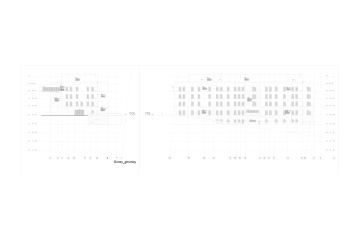Autodesk Inventor, profesyonel mühendislik tasarımları için endüstri standardı bir CAD (Computer-Aided Design)yazılımıdır. Bu yazılım, özellikle mekanik tasarım ve modelleme süreçlerinde güçlü araçlar sunarak kullanıcıların 2D ve 3D çizimler oluşturmasına olanak tanır. Autodesk Inventor ile çizim yaptıktan sonra, bu çizimleri modifiye etmek ve özelleştirmek için farklı teknikler kullanılabilir. Bu yazıda, Autodesk Inventor’da çizim yapma ve modifikasyon tekniklerini ele alarak, profesyonel tasarımlarınızı daha verimli ve doğru bir şekilde nasıl oluşturabileceğinizi anlatacağız.

1. Autodesk Inventor ile Temel Çizim Yapma
a. Yeni Proje Başlatma
Autodesk Inventor‘da çizim yapmaya başlamadan önce, yeni bir proje oluşturmak gereklidir. Bu, temel çizim dosyasının doğru bir şekilde yapılandırılmasını sağlar. Başlangıç olarak, aşağıdaki adımlar izlenebilir:
-
Yeni Dosya Oluşturma: Inventor’da, 2D Çizim, 3D Parça veya Montaj Dosyası gibi seçeneklerden uygun olanı seçerek yeni bir dosya açılır.
-
Şablon Seçimi: Tasarımın gereksinimlerine göre uygun bir şablon seçilerek işe başlanır. Şablonlar, tasarım sürecini hızlandıran önceden tanımlanmış ayarlarla gelir.
b. 2D Çizim Araçları
2D çizim yaparken, Autodesk Inventor’da kullanılan temel çizim araçları şunlardır:
-
Çizgi (Line): İki nokta arasındaki doğrusal çizimi yapar.
-
Daire (Circle): Verilen yarıçapla daire çizer.
-
Yay (Arc): Daire dilimini çizen bir komut.
-
Dikdörtgen (Rectangle): İki nokta arasında dikdörtgen çizer.
Çizdiğiniz her öğe, parametrik olarak kontrol edilir, yani bir ölçüyü değiştirdiğinizde diğer öğeler de otomatik olarak güncellenir.
2. Autodesk Inventor ile Modifikasyon Teknikleri
a. Parametrik Tasarım Modifikasyonları
Autodesk Inventor’da en güçlü özelliklerden biri parametrik tasarım yöntemidir. Bu yöntem sayesinde, oluşturduğunuz çizimler değişkenler ve parametrelerle ilişkilidir. Parametreler, belirli bir çizimin boyutlarını ve özelliklerini kontrol etmenizi sağlar. Modifikasyon tekniklerini kullanarak bu parametreleri değiştirebilir ve tüm tasarımınızı kolayca yeniden şekillendirebilirsiniz.
-
Dimensional Constraints (Boyutsal Kısıtlamalar): Boyutlarınızı değiştirebilir ve tüm tasarımınızı buna göre güncelleyebilirsiniz.
-
Geometrik Kısıtlamalar (Geometric Constraints): İki parçanın birbirine paralel olması, dik olması gibi ilişkiler ekleyebilirsiniz.
b. Extrude ve Revolve Komutları ile 3D Modelleme
Bir 2D profil çizdikten sonra, bu profili 3D hale getirmek için Extrude (Ekstrüzyon) veya Revolve (Dönme)komutlarını kullanabilirsiniz:
-
Extrude (Ekstrüzyon): Çizdiğiniz 2D şekli bir mesafe boyunca uzatarak 3D bir şekil elde edebilirsiniz.
-
Revolve (Dönme): 2D bir profili, belirli bir eksende döndürerek bir silindirik şekil oluşturabilirsiniz.
Bu işlemlerle 3D modelleri parametrik olarak değiştirebilir ve şekilleri hızla oluşturabilirsiniz.
c. Fillet ve Chamfer ile Kenar Modifikasyonları
Fillet ve Chamfer araçları, modellerin köşe ve kenarlarını yumuşatma veya keskinleştirme için kullanılır. Bu araçlarla, tasarımlarınızı daha estetik ve işlevsel hale getirebilirsiniz.
-
Fillet (Köşe Yumuşatma): Köşe veya kenarı yuvarlaklaştırır.
-
Chamfer (Keskinleştirme): Köşe veya kenarı açıyla keser.
Bu modifikasyonlar, özellikle makine parçaları veya mekanik tasarımlar için gereklidir.
3. Parça ve Montaj Modifikasyon Teknikleri
a. Parça Modifikasyonu ve Düzenlemeleri
Bir parça tasarımı üzerinde değişiklikler yapmak için Edit (Düzenle) menüsünden çeşitli komutlar kullanılır. Extrude, Revolve, Hole ve Fillet gibi araçlar, parçalara yeni özellikler eklemek veya mevcut özellikleri değiştirmek için kullanılır.
-
Fillet: Kenarlara yuvarlaklık ekleyerek daha estetik ve işlevsel hale getirilmesini sağlar.
-
Hole: Parçaların içine delik açmanızı sağlar.
b. Montajda Parça Düzenlemeleri
Bir montajda parçaları yerleştirirken, bu parçaların birbirleriyle bağlantılarını düzenlemek ve yerleşimlerini değiştirmek için constraint komutlarını kullanabilirsiniz. Bu komutlar, bir parçanın diğerine göre hareket etmesini ve montajın doğru şekilde oturmasını sağlar.
-
Mate: İki parçayı hizalar ve bağlar.
-
Flush: Parçaların yüzeylerini hizalar.
Bu komutlar sayesinde montajlarınız daha doğru ve verimli bir şekilde yapılabilir.
4. İleri Seviye Modifikasyon Teknikleri
a. Sheet Metal (Sac Metal) Modifikasyonu
Autodesk Inventor’da sac metal parçalar tasarlarken, bükme, kesme ve delme işlemleri gibi çeşitli modifikasyonlar yapabilirsiniz. Sheet Metal (Sac Metal) modülünü kullanarak, her bir parça için uygun bükme açıları ve malzeme kalınlıkları belirleyebilirsiniz.
b. Tasarımın Optimasyonu
Tasarımlarınızı daha verimli hale getirmek için Autodesk Inventor‘ın sağladığı optimizasyon araçlarınıkullanabilirsiniz. Bu araçlar sayesinde, tasarımlarınızı fiziksel testler ve simülasyonlar ile optimize edebilirsiniz. Özellikle yük taşıma kapasitesini test edebilir, stres analizleri yapabilirsiniz.
c. Assembly Modifikasyonları ve Özelleştirme
Montaj işlemlerinde, parça ve montaj düzeyinde yapılan modifikasyonlar, tüm tasarımı etkileyebilir. Assembly içinde yer alan her parça için part level constraints veya assembly level constraints kullanarak parçaların ilişkisini değiştirebilirsiniz.
5. Autodesk Inventor ile Çizim Modifikasyonu ve Verimlilik
a. Verimli Çizim Yöntemleri
Autodesk Inventor’da çizim yaparken, verimliliği artırmak için bazı ipuçları şunlardır:
-
Kopyalama ve Yansıtma: Aynı özellikleri farklı yerlerde kullanmak için parçaları kopyalayabilir veya yansıtabilirsiniz.
-
Parametrik İlişkiler: Her bir çiziminizi parametrik ilişkilerle bağlayarak tek bir parametreyi değiştirdiğinizde tüm tasarımın güncellenmesini sağlayabilirsiniz.
b. Tekrar Kullanılabilir Modeller ve Şablonlar
Birçok tasarımda kullanılan standart parçalar ve montaj şablonları oluşturmak, zaman kazandırır ve tutarlılığı artırır. Bu şablonları Autodesk Inventor’da kaydedebilir ve tekrar tekrar kullanabilirsiniz.
6. Sonuç
Autodesk Inventor’da çizim yapma ve modifikasyon tekniklerini öğrenmek, tasarımlarınızın doğruluğunu artırırken, süreçlerinizi hızlandırmanıza da yardımcı olur. Temel çizim komutlarından ileri seviye modifikasyon araçlarına kadar geniş bir yelpazeye sahip olan Autodesk Inventor, profesyonel mühendislik tasarımlarını daha verimli ve doğru bir şekilde gerçekleştirmenizi sağlar. Bu yazıda ele aldığımız araçlar ve teknikler, tasarımlarınızı optimize etmenize ve projelerinizi daha hızlı hayata geçirmenize olanak tanıyacaktır.